Як відобразити верхню панель меню вашого Mac, навіть коли програми розгорнуті на весь екран
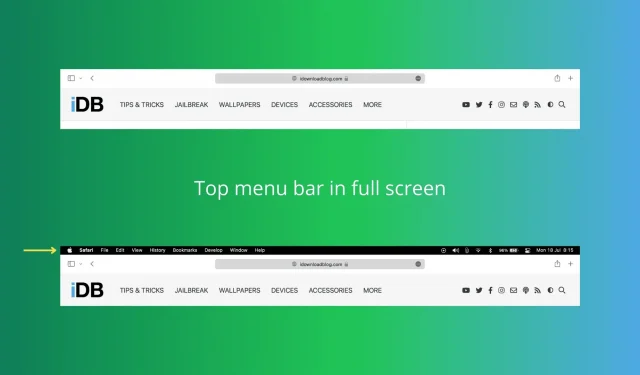
Ви пропускаєте верхню панель меню, коли відкриваєте програму Mac у повноекранному режимі? Давайте подивимося, як запобігти цьому та зробити так, щоб рядок меню залишався на екрані, навіть коли ви переходите на весь екран.
Повноекранні програми та рядок меню
Коли ви натискаєте зелену кнопку у верхньому лівому куті вікна програми, воно розгортається на весь екран. Ще один спосіб увійти в повноекранний режим і вийти з нього на Mac — скористатися комбінацією клавіш: Control + Command + F.
Як ви могли помітити, коли програма працює в повноекранному режимі, рядок меню зникає зверху, щоб ви могли використовувати весь екран.
Однак на панелі меню є зручні параметри, які дозволяють виконувати різні дії, пов’язані з цією програмою. Таким чином, ви можете захотіти, щоб вони завжди з’являлися на екрані для швидшого доступу. Це стає необхідним, якщо ви не знаєте відповідних комбінацій клавіш для дій, перелічених у рядку меню.
Крім того, у правій частині панелі меню є зручні значки, такі як Bluetooth, Wi-Fi, Control Center, індикатор заряду акумулятора MacBook, дата й час, а також кнопки сторонніх програм. Часто їх наявність на екрані допомагає змінити вихід звуку, подивитися рівень заряду батареї, відзначити дату і час і т.д.
На щастя, macOS дає вам можливість налаштувати видимість панелі меню.
Зробіть панель меню Mac завжди видимою навіть у повноекранному режимі
Виконайте такі дії, щоб відобразити рядок меню Mac, навіть якщо програму відкрито в повноекранному режимі:
- Натисніть та виберіть Системні параметри.
- Клацніть Док і панель меню.
- Переконайтеся, що на лівій бічній панелі вибрано панель Dock & Menu.
- Прокрутіть вниз і зніміть прапорець «Автоматично приховувати та показувати панель меню в повноекранному режимі».
Відтепер ви все ще бачитимете верхню панель меню, якщо натиснете зелену кнопку або Control + Command + F, щоб увійти в повноекранний режим. Ви можете використовувати його для різних видів діяльності.
Якщо в будь-який день ви захочете скасувати цю зміну та приховати панель меню в повноекранному режимі, виконайте ті самі кроки та поставте прапорець «Автоматично приховувати та показувати панель меню в повноекранному режимі».
Крім того, інший параметр у налаштуваннях рядка меню називається «Автоматично приховувати та показувати рядок меню на робочому столі». Якщо ви позначите цей пункт, рядок меню буде приховано більшу частину часу та з’являтиметься на екрані лише тоді, коли ви перемістите вказівник Mac у верхню частину екрана. Для більшості користувачів я рекомендую не встановлювати цей прапорець, щоб рядок меню завжди залишався на екрані.



Залишити відповідь